另外,全新的xmind11与上个版本相比,自然是为用户们带来了不少的新功能和新体验,就比如说其中最明显的主界面采用了全新的UI,这次大家将全新的界面称为CREAM,美观优雅,轻巧动人,看起来十分的舒适,可轻松解放你的疲惫,继续推动你的思维前进。同时呢,在该版本中还为用户们分享了全新的鱼骨图,虽然之前也有鱼骨图,但是现在对其进行了改进及增强,优化了找寻问题原因的逻辑,让你在思考问题时更聚焦。除此之外,如今还增强了图片导出功能,像以往在导出的时候就仅分享图片导出,而现在还支持同时导出所有画布,选择更大的尺寸以及导出透明背景,让你轻松插入至 Keynote 或 PPT 中使用,十分强大,致力为用户们带来更好的使用体验。
ps:本次知识兔小编为用户们分享的是xmind11破解版,其中附带了相对应的破解补丁,可有效的帮助用户免费激活其中的所有功能和使用天数限制,亲测有效,欢迎有需要的用户们自行下载体验。
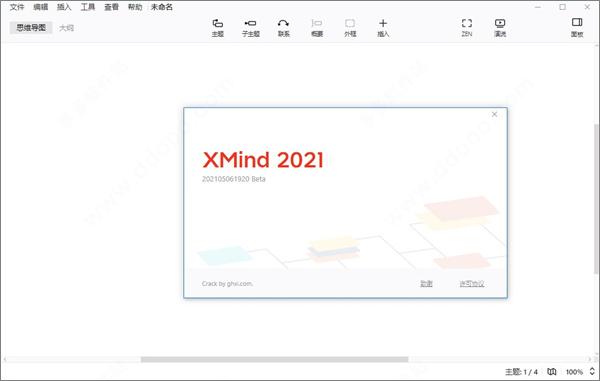
xmind11破解版安装教程
1、下载并进行解压后即可获得xmind11思维导图软件和破解补丁;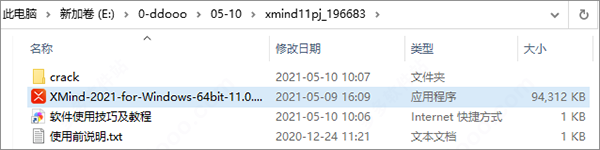
2、双击“XMind-2021-for-Windows-64bit-11.0.0-Beta1-202105061920.exe”开始依提示进行安装;
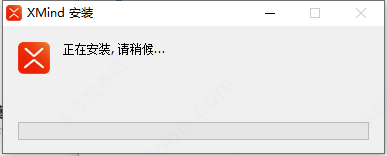
3、安装完成后就会运行进入软件了;
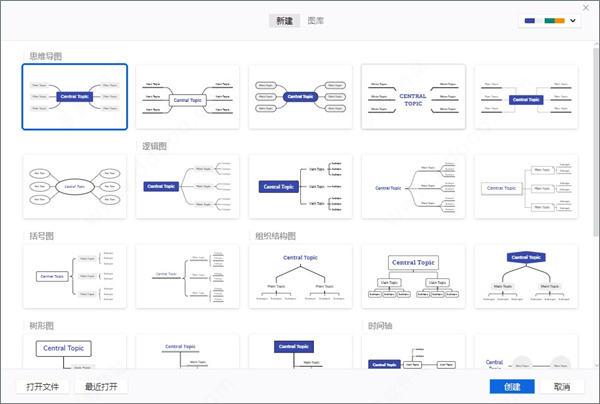
4、但是这时xmind11思维导图只是试用未激活的;
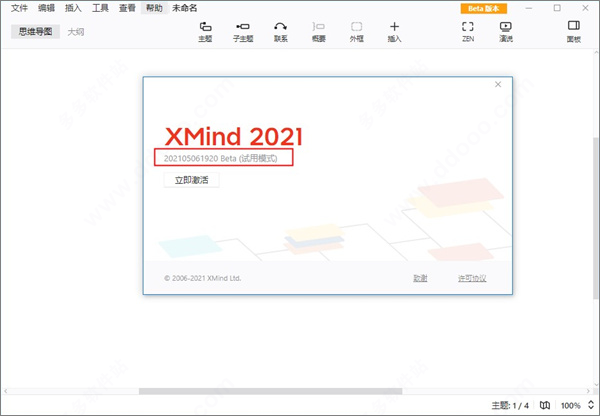
5、接着就先完全退出关闭软件,再将crack破解补丁中的resources文件夹复制到软件目录下对其进行替换;
默认地址C:\Program Files\XMind
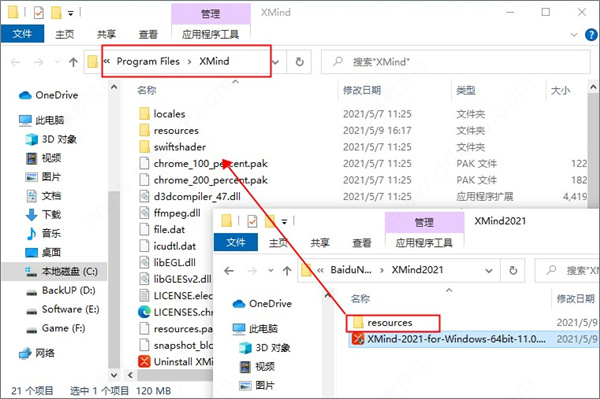
6、然后这时打开软件即可发现已经完全激活,到这里就能获得xmind11思维导图免费版破解版软件了,支持用户无限随意使用。
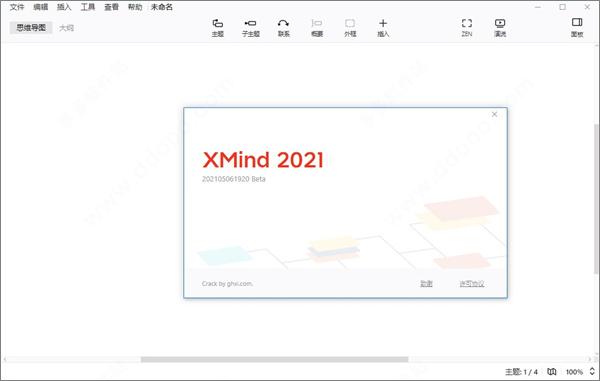
xmind11新功能
1、演说模式演说模式可自动生成转场动画和布局,一键即可展示你的思维导图。从头脑风暴到思维展示,在 XMind 中即可完成工作流闭环。告别繁琐,尽享高效。
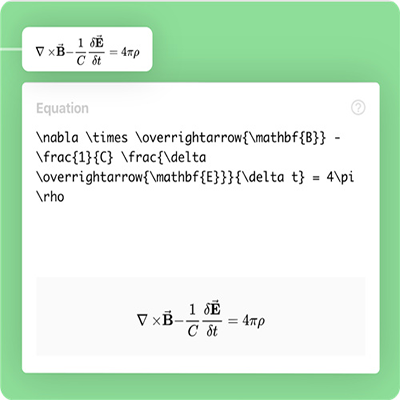
2、骨架 & 配色方案
多种风格,百变随心。结构和配色方案的组合构筑出百变的主题风格。这次知识兔颠覆了以往内置主题风格的设定,让你在创建导图时即可自由选择结构和配色。

3、树型表格
新结构,新思路。树型表格结构让你将主题用一种更有序的方式排列组合,无需费劲即可将想法清晰地进行表格化呈现。
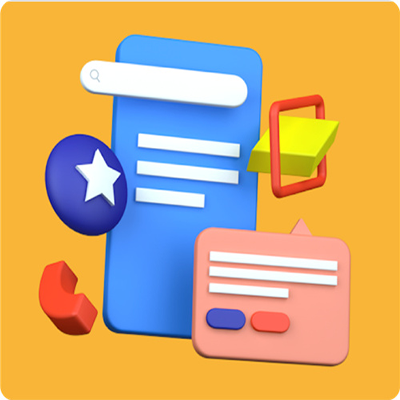
4、编辑图片样式
新版本支持修改图片样式,包括设置图片的尺寸、添加边框和阴影、更改透明度等。样式的修改让插入的图片更好地融入思维导图中。

5、新鱼骨图
鱼骨图是探究问题本质原因的极佳工具。新鱼骨图的结构优化了找寻问题原因的逻辑,让你在思考问题时更聚焦。
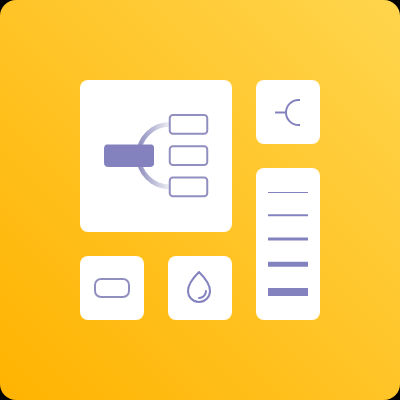
6、全新界面风格
在细节处精心雕琢的全新 UI 界面风格,美观优雅,轻巧动人。适应起来毫不费劲,却又耳目一新。
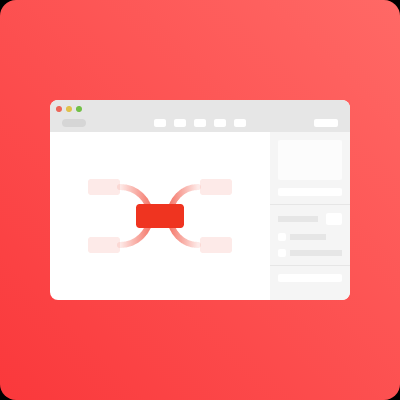
xmind11快捷键
【文件】新建思维导图:Ctrl + N
【编辑】
拷贝样式:Ctrl + Alt + C
粘贴样式:Ctrl + Alt + V
折叠/展开子主题:Ctrl + /
【插入】
主题(之后) :Enter
子主题:Tab
主题(之前):Shift + Enter
父主题:Ctrl + Enter
超链接-网页:Ctrl + K
联系:Ctrl + Shift + L
外框:Ctrl + Shift + B
笔记:Ctrl + Shift + N
【查看】
放大:Ctrl + =
缩小:Ctrl + -
实际大小:Ctrl + 0
ZEN模式:Ctrl + Alt + F
显示格式面板 :Ctrl + I
切换至导图/大纲:Ctrl + Shift + M
xmind思维导图教程
【新建xmind主题】1、打开Xmind软件,选择一个主题类型,点击“创建”新建一个主题:
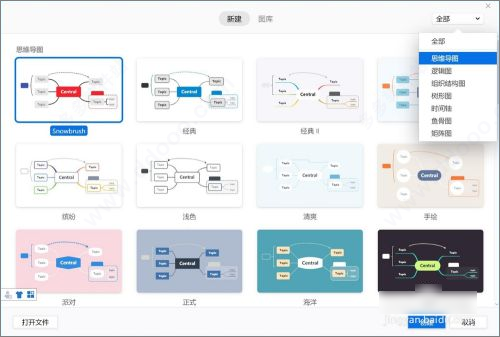
2、双击主题框中的文字,输入主题文字内容:
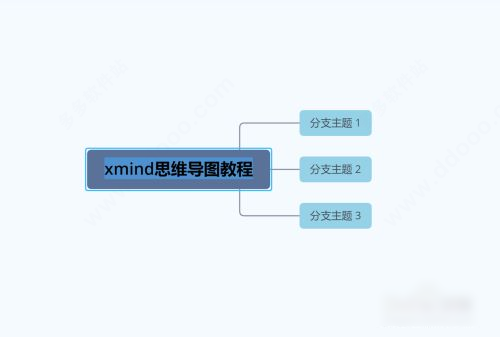
【添加/删除子主题】
1、选择一个主题框,点击子主题按钮,新建一个该主题的下级主题:
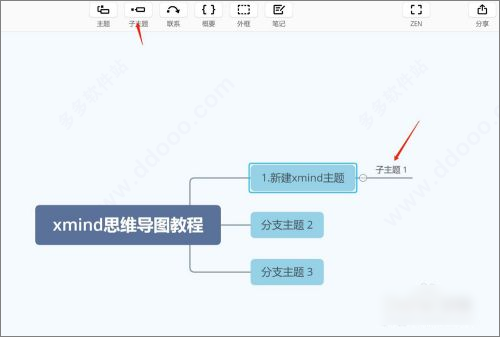
2、选择一个主题框,点击“主题”按钮,新建一个该主题的同级主题:
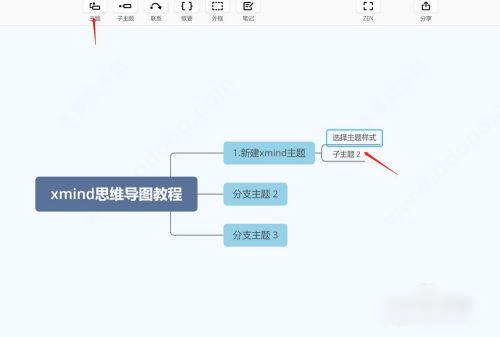
3、右击主题选择“删除”选项删除该主题框及内容:
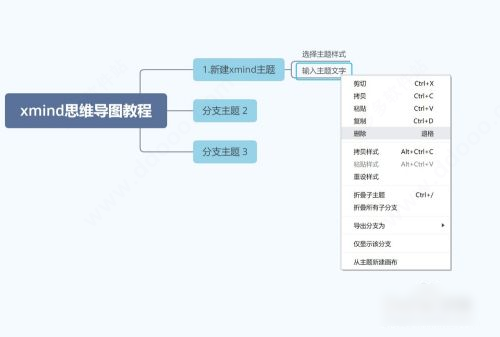
【建立主题间的联系】
选择一个主题点击“联系”按钮,拖动箭头到另一个主题,输入文字可建立主题之间的联系:
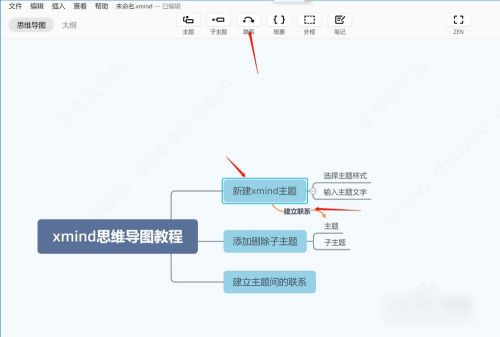
【插入标记和贴纸】
选择主题框,点击图标按钮,选择“标记”和“贴纸”中的样式为该主题添加标记贴纸:
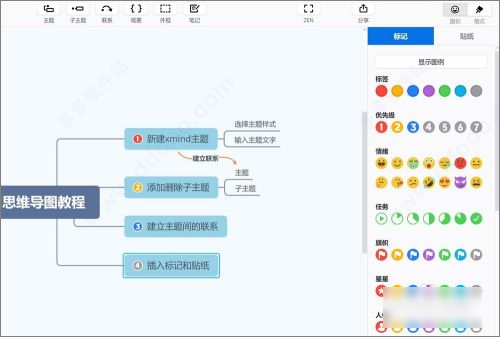
【插入超链接】
选中一个主题框,点击插入菜单中的超链接选项,选择网页,主题或者本地文件的超链接:
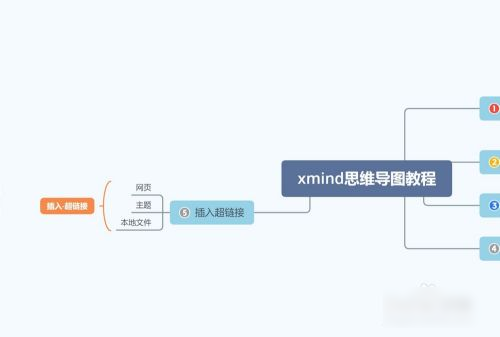
【插入摘要和笔记】
1、按住shift键点击多个主题框,然后点击“摘要”按钮,输入文字
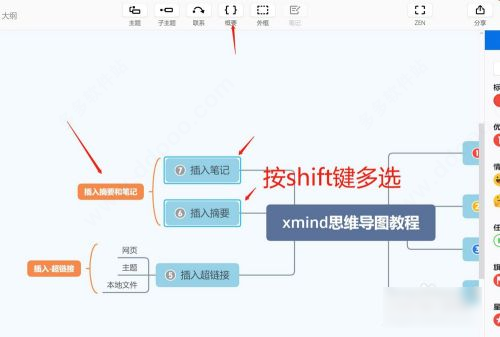
2、选择文本框,点击"笔记"按钮,输入笔记内容:
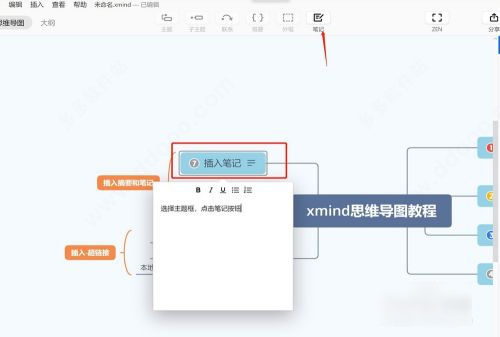
【插入主题外框】
按住shift键选择多个主题框,几点“外框”按钮,为多个主题框添加一个外框,便于分类。
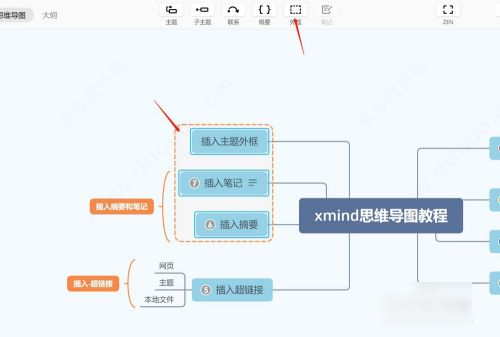
【保存及导出】
1、点击文件菜单下的保存命令保存xmind文件格式,快捷键Ctrl+s
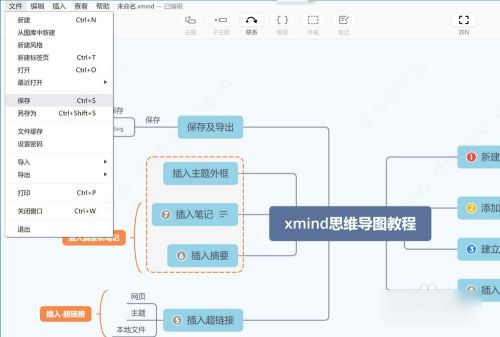
2、选择文件菜单导出选项,将思维导图导出为图片,PDF或Word文档格式:
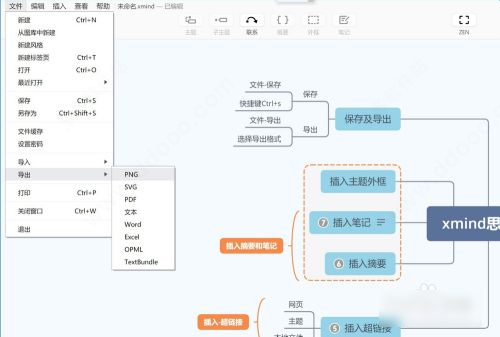
【软件和文档设置】
1、文件菜单“设置密码”选项,为该主题文档设置一个密码:
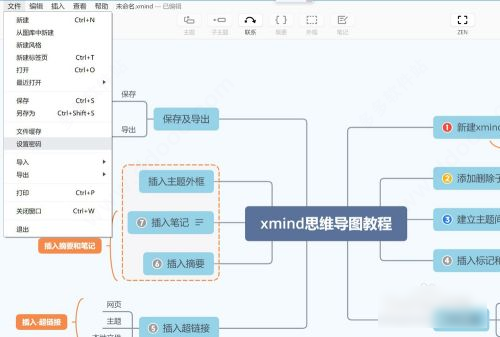
2、文件菜单“打印”选项快捷键Ctrl+P,设置打印样式和打印内容:
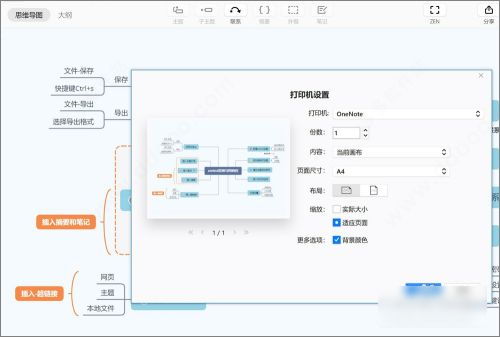
3、编辑菜单“首选项”中选择“快捷键”选项卡,设置常用的快捷键选项,点击应用:
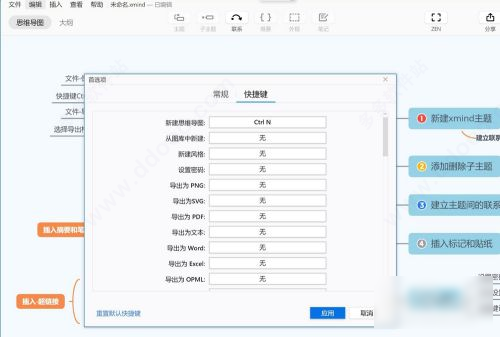
软件特点
1、大纲视图在这里,你可以将内容自由切换成大纲视图或思维导图模式,利用它来管理列表,整理目标和任务,你会成为团队中的佼佼者。
2、风格编辑器
你可以根据自己的喜好调整主题的样式,把字体、线条和颜色设置成自己喜欢的样子,保存好后就可以重复使用了。
3、全新UI
这次,知识兔称全新的界面为 CREAM,像清晨的第一缕阳光,像充满能量的甜食,解放你的疲惫,继续推动你的思维前进。
4、增强图片导出
知识兔为导出图片分享了更多的可能性,例如允许同时导出所有画布,选择更大的尺寸以及导出透明背景,让你轻松插入至 Keynote 或 PPT 中使用。
5、文件链接
令人惊讶的是,只需要使用一张思维导图,就可以管理你电脑中所有的文件,当你需要搜索某个文件时,单击导图中的主题,你便会被带到文件所在的位置。
常见问题
一、xmind怎么保存为图片?1、打开需要保存的xmind文件
2、点击文件,然后点击下拉菜单中的导出按钮
3、弹出如下对话框,点击下一步
4、选择需要保存的文件格式,以及文件需要保存的路径,点击完成即可
二、xmind怎么画流程图?
1、打开XMind 6思维导图,建立新的导图,并且确立中心主题。
2、双击导图界面空白区域,建立新的自由主题,并且依次排列好位置
3、在创建好的主题内输入主题内容,在属性中修改主题样式
4、选中中心主题,点击添加联系线,建立主题之间的关联
5、根据流程步骤,依次添加 主题并用联系线进行连接。
6、最后,对导图进行整理,美化,使得流程图看起来清晰有条理。
三、xmind怎么换行?
使用xmind编辑文字的时候可以使用shift+回车换行分段
四、xmind怎么画箭头?
1、首先,知识兔打开Xmind,然后新建一个Xmind的主题,打开这个主题。选择菜单栏上面的插入,选择里面的联系
2、然后知识兔点击主题。图中是插入箭头这个选项,移开鼠标,鼠标会变成如图所示的样子,可以看到有箭头的样子
3、然后单击空白的地方,两个地方就连接起来了,这时的连接线是有箭头连接的
4、知识兔选定有箭头的这个连接线,可以看到在右下角有一个可以设定箭头格式的地方,跟Office平时的设定是一样的,知识兔可以在这里进行详细的设定
5、还有一个方法就是知识兔可以使用快捷键,选定了主题之后可以按Ctrl+L进行快速插入联系
更新日志
xmind 11 更新日志1、“帮助”菜单里新增了“资讯”条目;
2、修复了删除联系线可能导致报错的问题;
3、修复了部分标注可能导致文件打不开的问题;
4、修复了特殊情况下,右键菜单无法弹出的问题;
5、修复了特殊情况下,保存文件时报错的问题;
6、修复了特殊情况下,使用空格键进入编辑时可能清空主题文字的问题;
7、修复了拖动多个自由主题后,主题位置偏移的问题;
8、修复了 Windows 下,工具栏图标可能显示不正确的问题;
9、修复了部分输入法输入笔记文字后光标位置偏移的问题;
10、修复了导出的 PDF 中部分方程无法完全显示的问题;
11、修复了文件名过长时标题栏显示不正确的问题;
12、修复了搜索“区分大小写”选项状态不正确的问题;
13、修复了特殊情况下,自定义快捷键无法保存的问题;
14、修复了特殊情况下,导入 OPML 报错的问题;
15、修复了特殊情况下,删除单个主题报错的问题;
16、修复了部分其他已知问题。>
下载仅供下载体验和测试学习,不得商用和正当使用。
下载体验
